Wix 블로그: Wix 블로그에 작성자 및 편집자 추가하기
4 분
페이지 메뉴
- 동영상 튜토리얼
- 블로그 역할 및 관련 권한
- 권한 관리에서 작성자 또는 편집자 추가하기
- 작성자 목록에서 작성자 또는 편집자 추가하기
- 작성자 역할 변경하기
특정 사용자에게 블로그 역할을 지정하는 것은 블로그의 책임과 작업 중 일부를 공유할 수 있는 좋은 방법입니다.
예를 들어, 게시물 작성 담당자 또는 편집자가 필요한 블로그가 있는 경우, 바쁜 블로그 관리의 일환으로 특정 역할 및 권한을 부여할 수 있습니다. 또한, 사람들이 클라이언트와의 커뮤니케이션을 관리하는 데도움을 줄 수 있도록 자신의 비즈니스 사이트에 대해 해당 권한을 갖는 사용자 지정 역할을 생성할 수 있습니다.
사이트 설정의 권한 관리 섹션 또는 작성자 목록에서 작성자 및 편집자를 추가하세요.
동영상 튜토리얼
짧은 동영상 자습서(영문)를 확인하거나 아래로 스크롤해 전체 도움말을 확인하세요.
블로그 역할 및 관련 권한
블로그 공동 작업에 사람을 초대할 때에는 블로그 편집자, 블로그 작성자 및 게스트 작성자의 세 가지 역할 중에서 선택해 지정할 수 있습니다.
도움말:
또한, 권한을 부여하지 않고도 제한된 작성자를 블로그에 추가할 수 있습니다. 이러한 방식으로 작성자를 추가하면 특정 게시물을 일회성으로 지정할 수 있습니다. 제한된 작성자 추가에 대한 자세한 도움말을 확인하세요.
각 블로그 역할에는 연결된 권한이 다릅니다. 예를 들어, 블로그 편집자는 자신의 게시물 및 다른 작성자의 게시물을 작성하고 관리할 수 있지만 블로그 작성자는 자신의 게시물만 작성하고 관리할 수 있습니다.
블로그 편집자, 블로그 작성자 및 게스트 작성자는 사이트 회원 공간에 회원으로 자동 추가됩니다. 제한된 작성자는 회원으로 추가되지 않습니다.
아래 표에는 역할 및 모든 관련 권한이 나열되어 있습니다.
가족 | 관리자/소유자 | 블로그 편집자 | 블로그 작성자 | 게스트 작성자 | 제한된 작성자 |
|---|---|---|---|---|---|
에디터 액세스 | 예 | 아니오 | 아니오 | 아니오 | 아니오 |
블로그 관리자 액세스 | 예 | 예 | 예 | 예 | 아니오 |
게시물 작성하기 | 예 | 예 | 예 | 예 | 아니오. 하지만, 게시물을 지정할 수 있습니다. |
게시물 게시 | 예 | 예 | 자신의 게시물 | 아니오 | 아니오 |
게시물 작성 및 관리 | 예 | 예 | 예 | 게시물만 작성 | 아니오 |
다른 작성자 게시물 관리 | 예 | 예 | 아니오 | 아니오 | 아니오 |
게시물 게시 | 예 | 예 | 예 | 아니오 - 승인 필요 | 아니오 |
게시물 관리 | 예 | 예 | 자신의 게시물 | 자신의 게시물 | 아니오 |
게시물 고정 | 예 | 예 | 아니오 | 아니오 | 아니오 |
게시물에 커버 이미지 설정 | 예 | 예 | 예 | 예 | 아니오 |
게시물을 "추천"으로 표시 | 예 | 예 | 아니오 | 아니오 | 아니오 |
게시물에 카테고리 추가 | 예 | 예 | 예 | 예 | 아니오 |
카테고리 생성 및 관리 | 예 | 예 | 아니오 | 아니오 | 아니오 |
태그 생성 | 예 | 예 | 예 | 예 | 아니오 |
댓글 삭제 | 예 | 예 | 자신의 게시물 | 자신의 게시물 | 아니오 |
게시물 복제 | 예 | 예 | 자신의 게시물 | 자신의 게시물 | 아니오 |
회원 삭제 또는 차단 | 예 | 아니오 | 아니오 | 아니오 | 아니오 |
중요!
관리자는 에디터 및 사이트 대시보드에 액세스할 수 있는 사이트 공동 작업자이지만, 사이트 결제 정보 편집, 블로그 삭제, 새 작성자 추가, 사이트 복제 등은 할 수 없습니다. 관리자는 블로그에서 수행할 수 있는 모든 작업을 수행할 수 있는 권한을 가집니다. 관리자 추가에 대한 자세한 도움말을 확인하세요.
권한 관리에서 작성자 또는 편집자 추가하기
사이트 대시보드 설정 섹션의 권한 관리에서 블로그에 새 작성자 또는 편집자를 추가할 수 있습니다. 새 작성자는 블로그 관리자에 액세스한 후에만 작성자 드롭다운 목록에 표시됩니다.
추가한 사용자는 초대 시 입력한 이메일 주소로 초대장을 수신합니다. 하지만, 로그인하거나 새 Wix 계정을 만들어 어떤 이메일 주소로도 수락할 수 있습니다. 초대장은 30일 동안 유효합니다. 공동 작업자가 30일 이내에 수락하지 않는 경우, 재발송할 수 있습니다.
참고:
- 초대를 수락한 이메일 주소가 의심스러운 경우, 공동 작업자 목록에서 해당 이메일 주소를 제거할 수 있습니다.
- 새 작성자는 블로그 관리자에 액세스한 후에만 작성자 드롭다운 목록에 표시됩니다.
중요!
공동 작업에 대한 초대장을 발송하면, Wix 이용약관에 동의하는 것입니다.
권한 관리에서 추가하려면:
- 사이트 대시보드의 권한 관리 탭으로 이동합니다.
- 초대를 클릭합니다.
- 이메일 아래 사용자의 이메일 주소를 입력합니다.
참고: 각 주소를 쉼표로 구분해 여러 이메일 주소를 추가할 수 있습니다. - 블로그 담당에서 필요한 역할을 선택합니다.
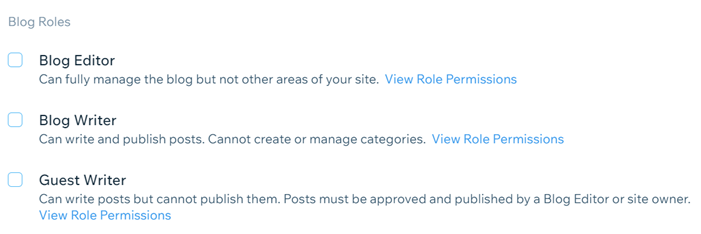
- 초대 발송을 클릭합니다.
작성자 목록에서 작성자 또는 편집자 추가하기
작성자 목록은 현재 모든 작성자를 관리하고 블로그에 새 작성자를 초대하는 곳입니다. 대시보드의 블로그 섹션에 있는 작성자 목록에서 새 작성자 또는 편집자를 추가할 수 있습니다.
추가한 사용자는 초대 시 입력한 이메일 주소로 초대장을 수신합니다. 하지만, 로그인하거나 새 Wix 계정을 만들어 어떤 이메일 주소로도 수락할 수 있습니다. 초대장은 30일 동안 유효합니다. 공동 작업자가 30일 이내에 수락하지 않는 경우, 재발송할 수 있습니다.
참고:
- 초대를 수락한 이메일 주소가 의심스러운 경우, 공동 작업자 목록에서 해당 이메일 주소를 제거할 수 있습니다.
- 새 작성자는 블로그 관리자에 액세스한 후에만 작성자 드롭다운 목록에 표시됩니다.
중요!
공동 작업에 대한 초대장을 발송하면, Wix 이용약관에 동의하는 것입니다.
작성자 목록에서 블로그 작성자 또는 블로그 편집자를 추가하려면:
- 사이트 대시보드의 블로그로 이동합니다.
- 왼쪽 패널에서 게시물 작성자 탭을 클릭합니다.
- 오른쪽 상단에서 작성자 추가를 클릭합니다.
- 추가할 작성자 유형을 선택한 후 계속을 클릭합니다.
- 원하는 작업을 선택합니다.
새 작성자 초대하기
제한된 작성자 추가하기
작성자 역할 변경하기
블로그에 작성자를 추가한 후에는 사이트 대시보드의 권한 관리 섹션에서 작성자의 역할을 변경할 수 있습니다.
작성자 역할을 변경하려면:
- 대시보드의 권한 관리섹션으로 이동합니다.
- 편집하고자 하는 작성자 옆 추가 작업
 아이콘을 클릭합니다.
아이콘을 클릭합니다. - 역할 변경을 선택합니다.
- 블로그 담당 섹션으로 스크롤합니다.
- 사용할 역할을 선택합니다.
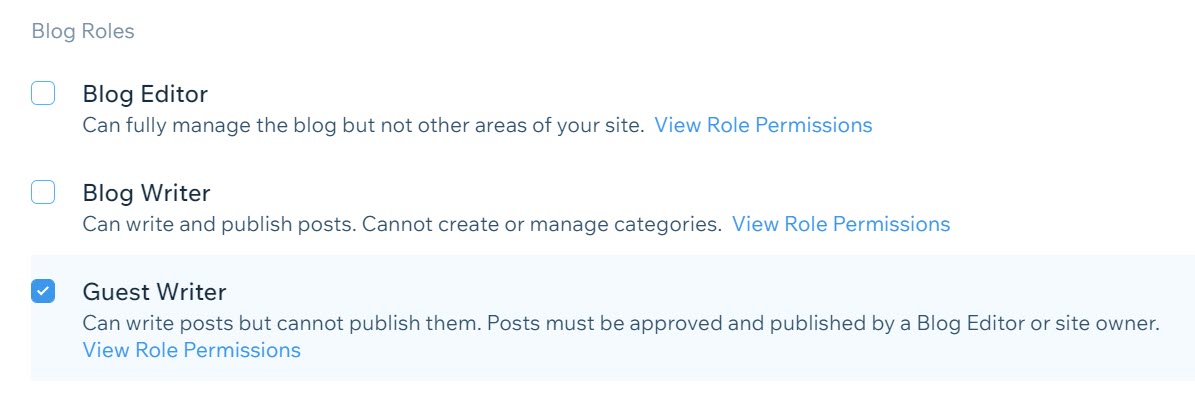
- 저장을 클릭합니다.

